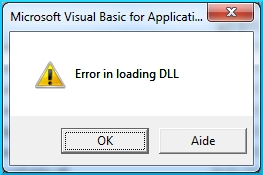Pagbati sa lahat.
Marahil, marami, lalo na ang mga mahilig sa laro ng computer, ay narinig ang tungkol sa tulad ng isang mahiwagang programa tulad ng DirectX. Sa pamamagitan ng paraan, madalas na ito ay dumating kasama ng mga laro at pagkatapos i-install ang laro mismo, nag-aalok ito upang i-update ang bersyon ng DirectX.
Sa artikulong ito nais kong manirahan nang mas detalyado sa mga pinakakaraniwang katanungan tungkol sa DirectX.
Kaya, magsimula tayo ...
Mga nilalaman
- 1. DirectX - ano ito at bakit?
- 2. Anong bersyon ng DirectX ang naka-install sa system?
- 3. Mga bersyon ng DirectX para sa pag-download at mga update
- 4. Paano tanggalin ang DirectX (programa upang alisin)
1. DirectX - ano ito at bakit?
Ang DirectX ay isang malaking hanay ng mga tampok na ginagamit kapag bumubuo sa kapaligiran ng Microsoft Windows. Kadalasan, ang mga function na ito ay ginagamit sa pagbuo ng iba't ibang mga laro.
Alinsunod dito, kung ang laro ay binuo para sa isang tiyak na bersyon ng DirectX, pagkatapos ang parehong bersyon (o mas bago) ay dapat na mai-install sa computer kung saan ilulunsad ito. Karaniwan, ang mga developer ng laro ay palaging kasama ang tamang bersyon ng DirectX kasama ang laro. Minsan, gayunpaman, may mga overlay, at ang mga gumagamit ay kailangang "manu-mano" na maghanap para sa mga kinakailangang bersyon at mai-install.
Bilang isang patakaran, ang isang mas bagong bersyon ng DirectX ay nagbibigay ng isang mas mahusay at mas mahusay na larawan * (sa kondisyon na suportahan ng laro at video card ang bersyon na ito). I.e. kung ang laro ay binuo para sa ika-9 na bersyon ng DirectX, at sa iyong computer ay na-update mo ang ika-9 na bersyon ng DirectX hanggang sa ika-10 - hindi mo nakita ang pagkakaiba!
2. Anong bersyon ng DirectX ang naka-install sa system?
Ang isang tukoy na bersyon ng Directx ay naitayo na sa Windows nang default. Halimbawa:
- Windows XP SP2 - DirectX 9.0c;
- Windows 7 - DirectX 10
- Windows 8 - DirectX 11.
Upang malaman kung alin mismo bersyon naka-install sa system, i-click ang "Win + R" * button (ang mga pindutan ay may bisa para sa Windows 7, 8). Pagkatapos sa "run" window, ipasok ang utos na "dxdiag" (nang walang mga quote).
Sa window na bubukas, bigyang-pansin ang pinakababang linya. Sa aking kaso, ito ang DirectX 11.
Upang malaman ang mas tumpak na impormasyon, maaari mong gamitin ang mga espesyal na kagamitan upang matukoy ang mga katangian ng isang computer (kung paano matukoy ang mga katangian ng isang computer). Halimbawa, karaniwang ginagamit ko ang Everest o Aida 64. Sa artikulo, gamit ang link sa itaas, maaari kang makahanap ng iba pang mga kagamitan.
Upang malaman ang bersyon ng DirectX sa Aida 64, pumunta lamang sa seksyong DirectX / DirectX - video. Tingnan ang screenshot sa ibaba.
Ang DirectX bersyon 11.0 ay naka-install sa system.
3. Mga bersyon ng DirectX para sa pag-download at mga update
Karaniwan sapat na upang mai-install ang pinakabagong bersyon ng DirectX upang gawin ito o gawaing laro. Samakatuwid, ayon sa ideya, kailangan mong magdala lamang ng isang link sa ika-11 na DirectX. Gayunpaman, nangyayari na ang isang laro ay tumangging magsimula at nangangailangan ng pag-install ng isang tukoy na bersyon ... Sa kasong ito, kailangan mong alisin ang DirectX mula sa system, at pagkatapos ay i-install ang bersyon na kasama ng laro * (tingnan ang susunod na kabanata ng artikulong ito).
Narito ang pinakapopular na bersyon ng DirectX:
1) DirectX 9.0c - mga sistema ng suporta sa Windows XP, Server 2003. (Mag-link sa website ng Microsoft: download)
2) DirectX 10.1 - may kasamang mga bahagi ng DirectX 9.0c. Ang bersyon na ito ay suportado ng OS: Windows Vista at Windows Server 2008. (download).
3) DirectX 11 - kasama ang DirectX 9.0c at DirectX 10.1. Ang bersyon na ito ay sumusuporta sa isang medyo malaking bilang ng OS: Windows 7 / Vista SP2 at Windows Server 2008 SP2 / R2 na may x32 at x64 system. (pag-download).
Pinakamaganda sa lahat i-download ang web installer mula sa website ng Microsoft - //www.microsoft.com/en-us/download/details.aspx?id=35. Awtomatikong susuriin nito ang Windows at i-update ang DirectX sa tamang bersyon.
4. Paano tanggalin ang DirectX (programa upang alisin)
Matapat, ako mismo ay hindi kailanman nakatagpo na upang mai-update ang DirectX kinakailangan na tanggalin ang isang bagay o kung ang isang mas bagong bersyon ng DirectX ay tumanggi na gumana ng isang larong idinisenyo para sa isang mas matanda. Karaniwan ang lahat ay awtomatikong na-update, ang gumagamit ay kailangan lamang upang simulan ang web installer (link).
Ayon sa mga pahayag ng Microsoft mismo, imposible na ganap na alisin ang DirectX mula sa system. Sa totoo lang, hindi ko sinubukan na tanggalin ito, ngunit maraming mga kagamitan sa network.
DirectX Eradictor
Link: //www.softportal.com/software-1409-directx-eradicator.html
Ang DirectX Eradicator utility ay ginagamit upang ligtas na alisin ang DirectX kernel mula sa Windows. Ang programa ay may mga sumusunod na tampok:
- Makipagtulungan sa mga bersyon ng DirectX mula sa 4.0 hanggang 9.0c ay suportado.
- Kumpletuhin ang pag-alis ng kaukulang mga file at folder mula sa system.
- Paglilinis ng mga entry sa pagpapatala.
Patayan ng Directx
Ang program na ito ay idinisenyo upang alisin ang mga tool ng DirectX sa iyong computer. Tumatakbo ang DirectX Killer sa mga operating system:
- Windows 2003;
- Windows XP;
- Windows 2000;
Maligayang Pag-uninstall ng DirectX
Developer: //www.superfoxs.com/download.html
Mga suportadong bersyon ng OS: Windows XP / Vista / Win7 / Win8 / Win8.1, kabilang ang mga x64 bit system.
Ang DirectX Happy Uninstall ay isang utility para sa kumpleto at ligtas na pag-alis ng anumang bersyon ng DirectX, kabilang ang DX10, mula sa pamilyang operating system ng Windows. Ang programa ay may function ng pagbabalik ng API sa dati nitong estado, upang kung kinakailangan, maaari mong palaging ibalik ang tinanggal na DirectX.
Paraan upang mapalitan ang DirectX 10 sa DirectX 9
1) Pumunta sa Start menu at buksan ang "run" window (Win + R button). Pagkatapos ay i-type ang muling pagbabalik sa window at pindutin ang Enter.
2) Pumunta sa sangay HKEY_LOCAL_MACHINE SOFTWARE Microsoft DirectX, mag-click sa Bersyon at baguhin ang 10 hanggang 8.
3) Pagkatapos ay i-install ang DirectX 9.0c.
PS
Iyon lang. Nais ko sa iyo ng isang maayang laro ...